系统版本:Windows 10 Pro 64Bit1703 系统背景: 重装系统之后,只更新了主板驱动,其他驱动都没有更新 问题描述: 系统无程序运行,无操作一分钟后,系统自动进行黑屏休眠操作 解决
系统版本:Windows 10 Pro 64Bit 1703
系统背景:
重装系统之后,只更新了主板驱动,其他驱动都没有更新
问题描述:
系统无程序运行,无操作一分钟后,系统自动进行黑屏休眠操作
解决办法:
1、手动按一下“电源按钮”,让系统进行一次休眠操作(无效)
2、右下角电源图标-->电源与睡眠设置-->睡眠-->设置为两个“从不”(无效)

3、右下角电源图标-->电源与睡眠设置-->其他电源设置-->更改高级电源设置-->睡眠-->允许混合睡眠-->设置为两个”启用“(无效)

4、桌面右键-->个性化-->左边/锁屏界面-->屏幕保护程序设置-->”屏幕保护程序“任意选择一个-->”等待1分钟“更改为”等待5分钟“(无效)

5、Win键+R键-->输入regedit,回车-->定位到”HKEY_LOCAL_MACHINE/SYSTEM/CurrentControlSet/Control/Power/PowerSettings/238C9FA8-0AAD-41ED-83F4-97BE242C8F20/7bc4a2f9-d8fc-4469-b07b-33eb785aaca0“-->右边/Attributes-->默认值”1“更改为”2“(打开隐藏的”无人参与系统睡眠超时“)

右下角电源图标-->电源与睡眠设置-->其他电源设置-->更改高级电源设置-->睡眠-->无人参与系统睡眠超时-->设置为“9999999分钟“(有效)
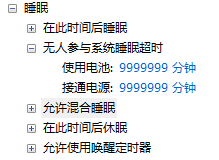
6、Win键+X键-->命令提示符(管理员)-->输入”powercfg -h off“(这是彻底关闭系统休眠)(无效)





